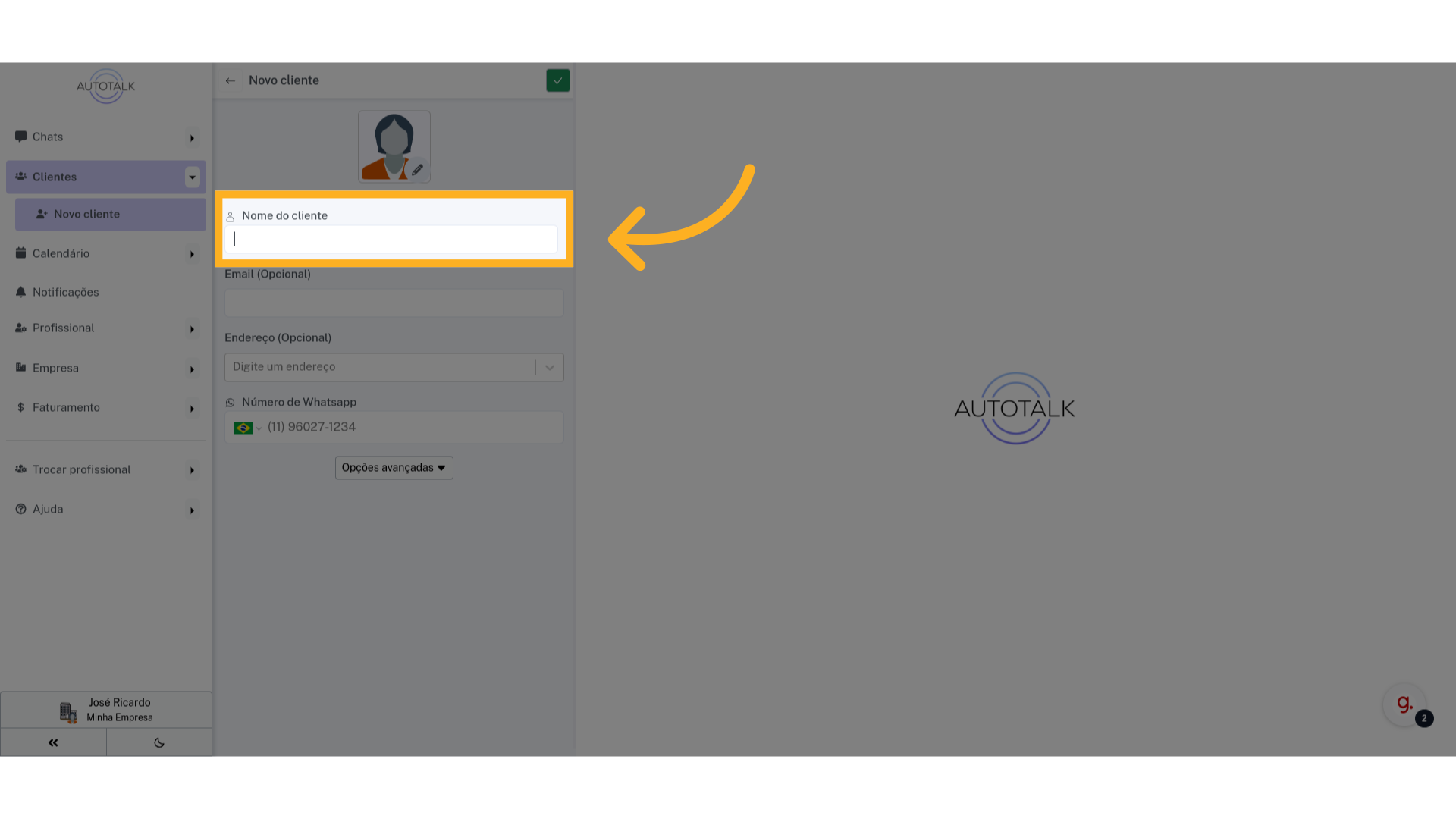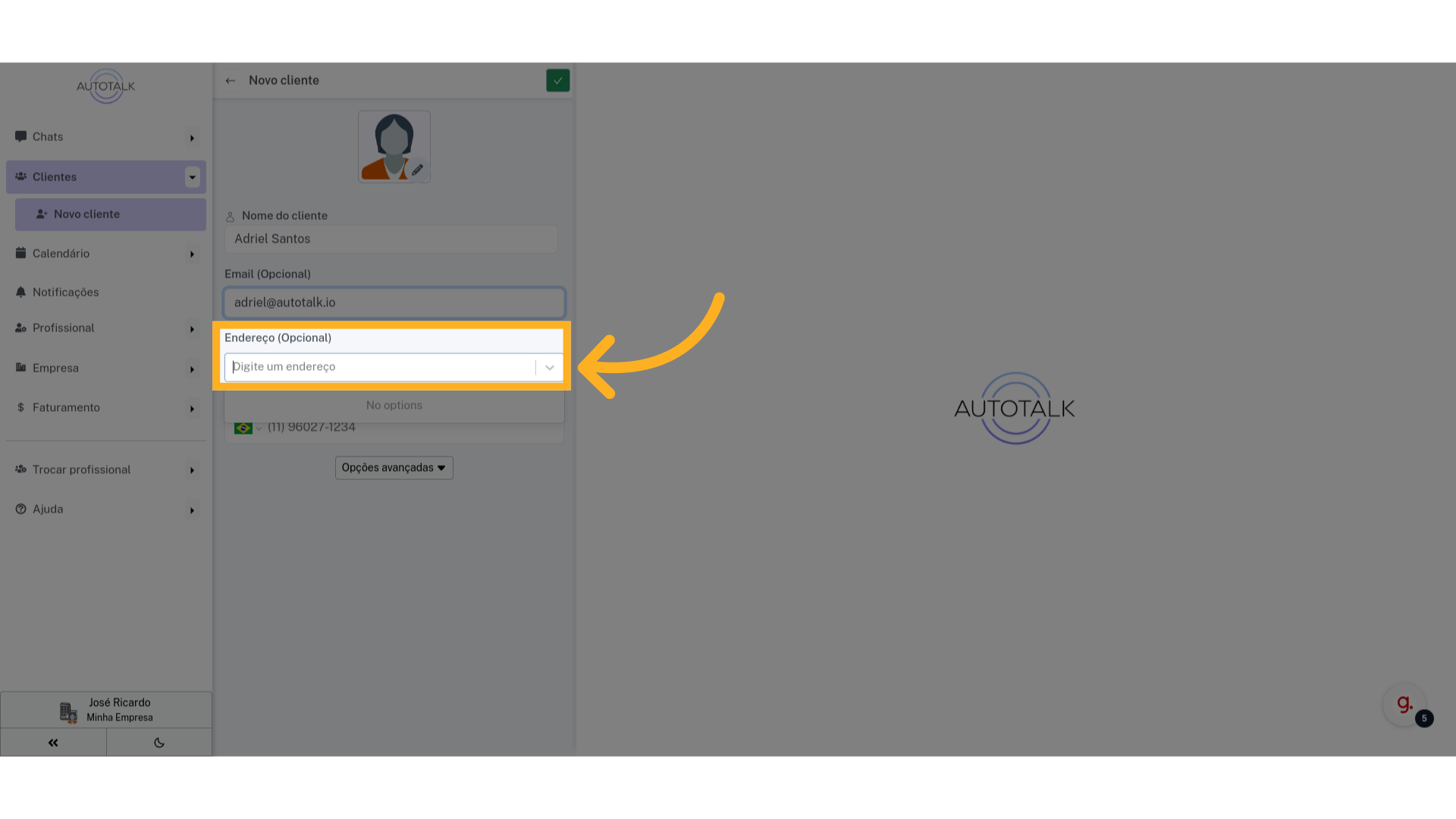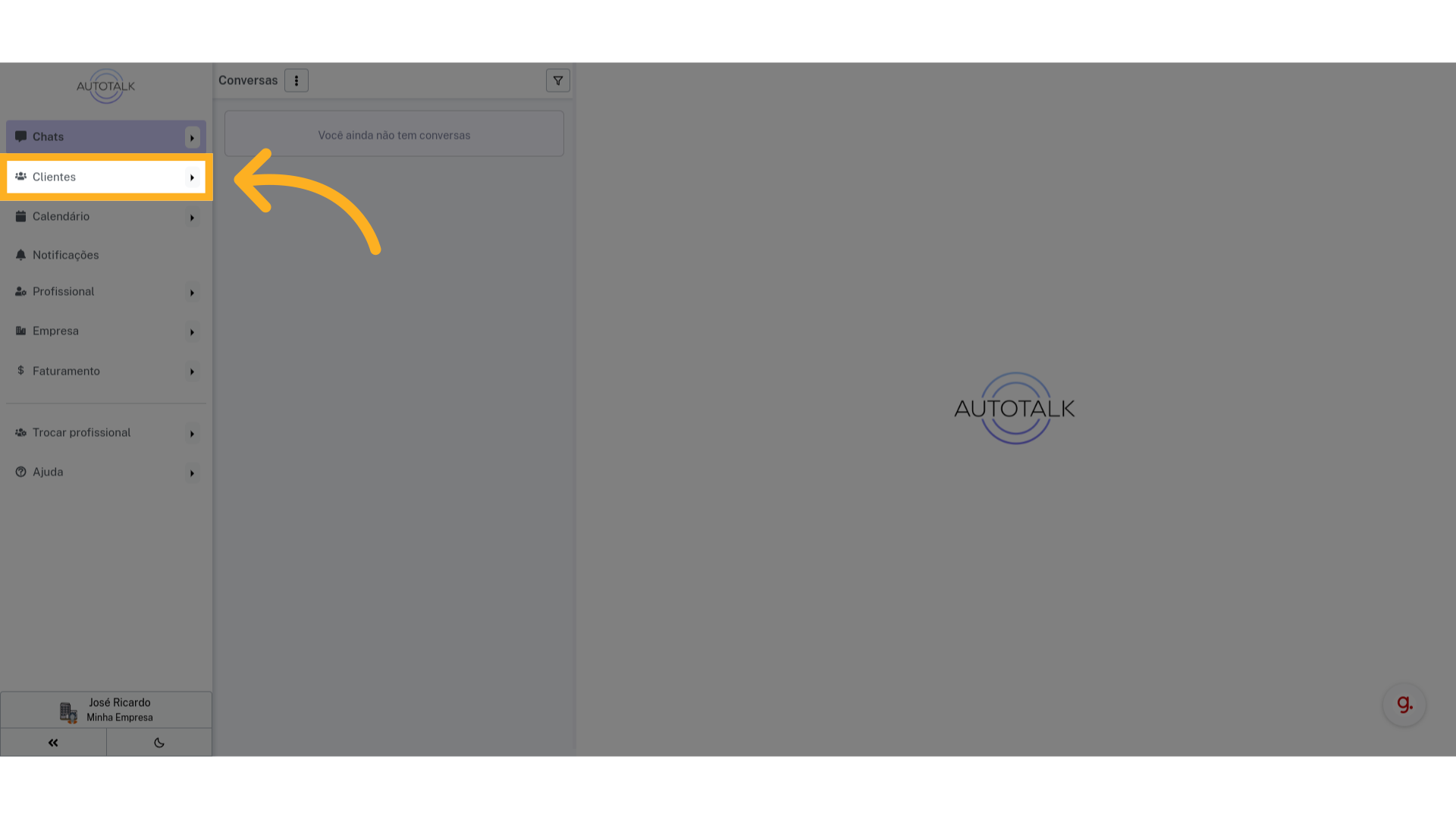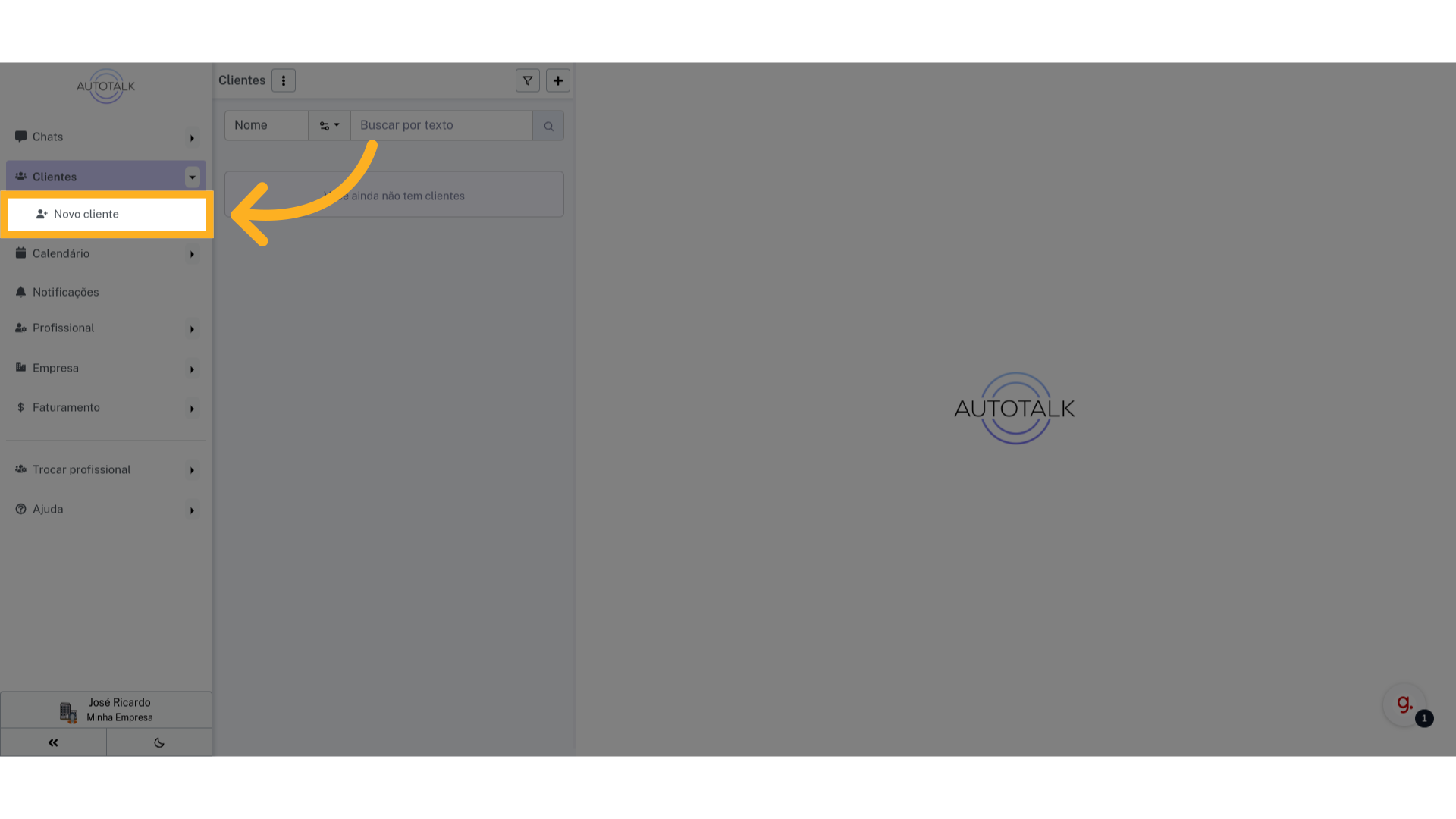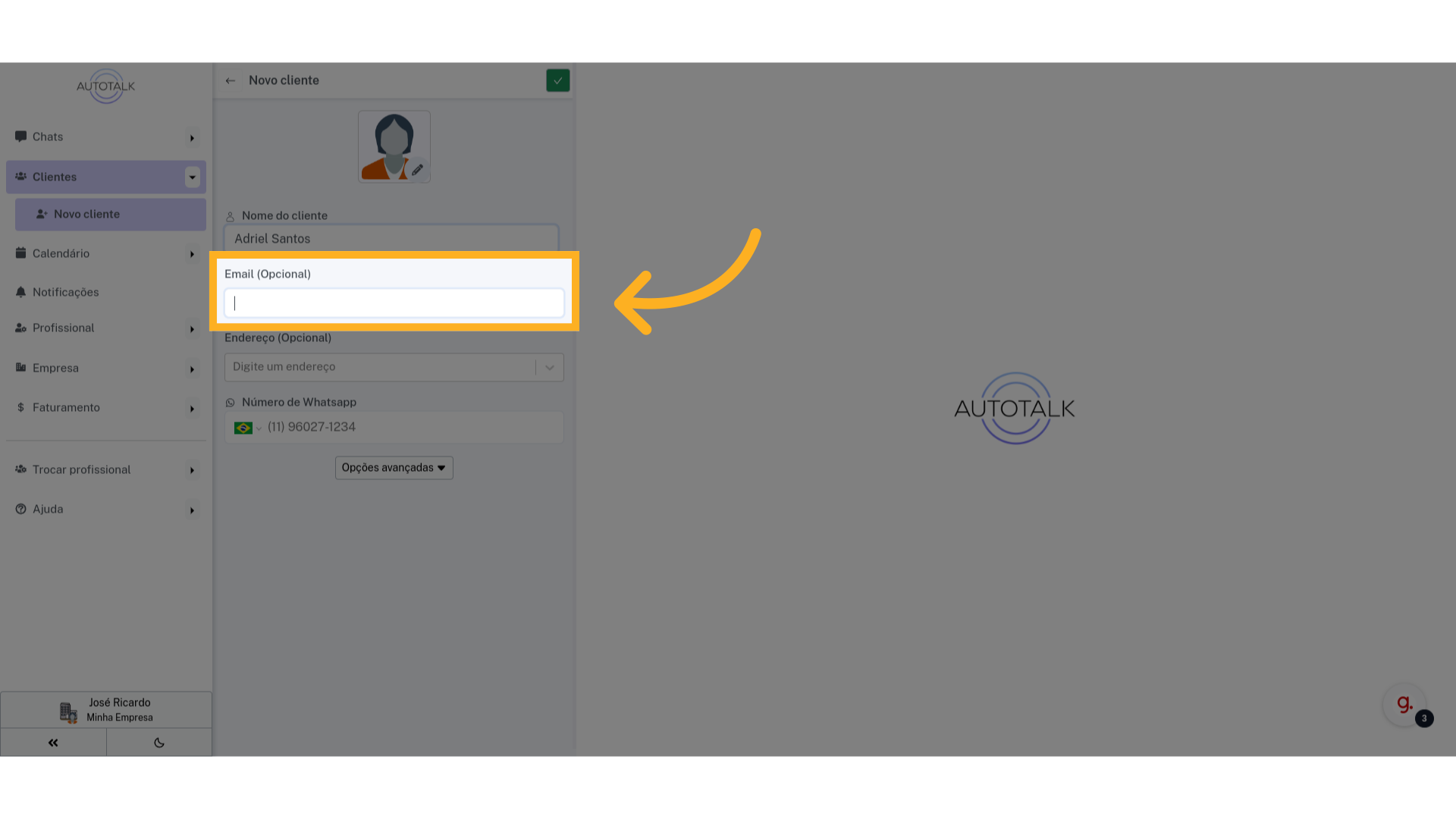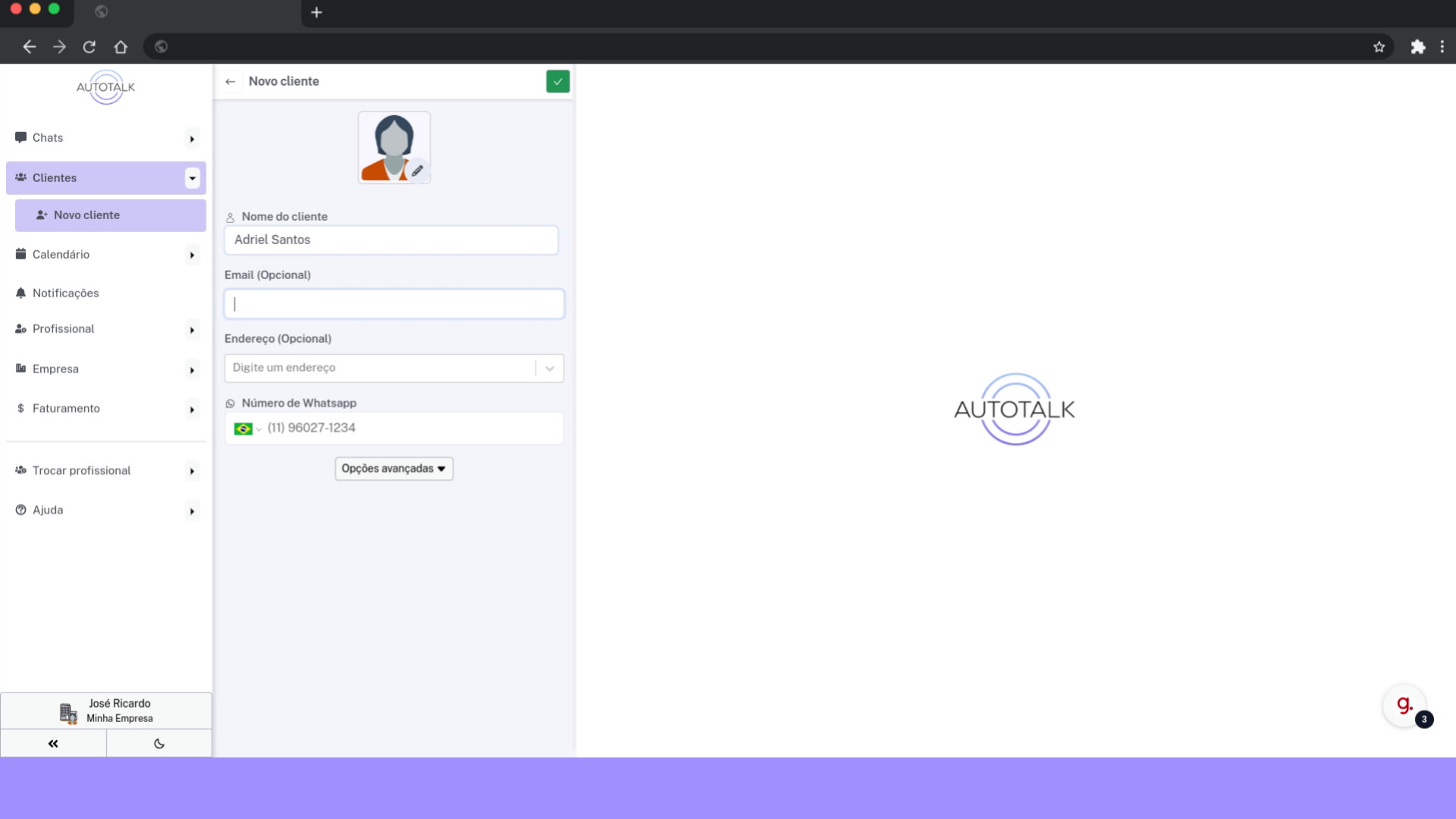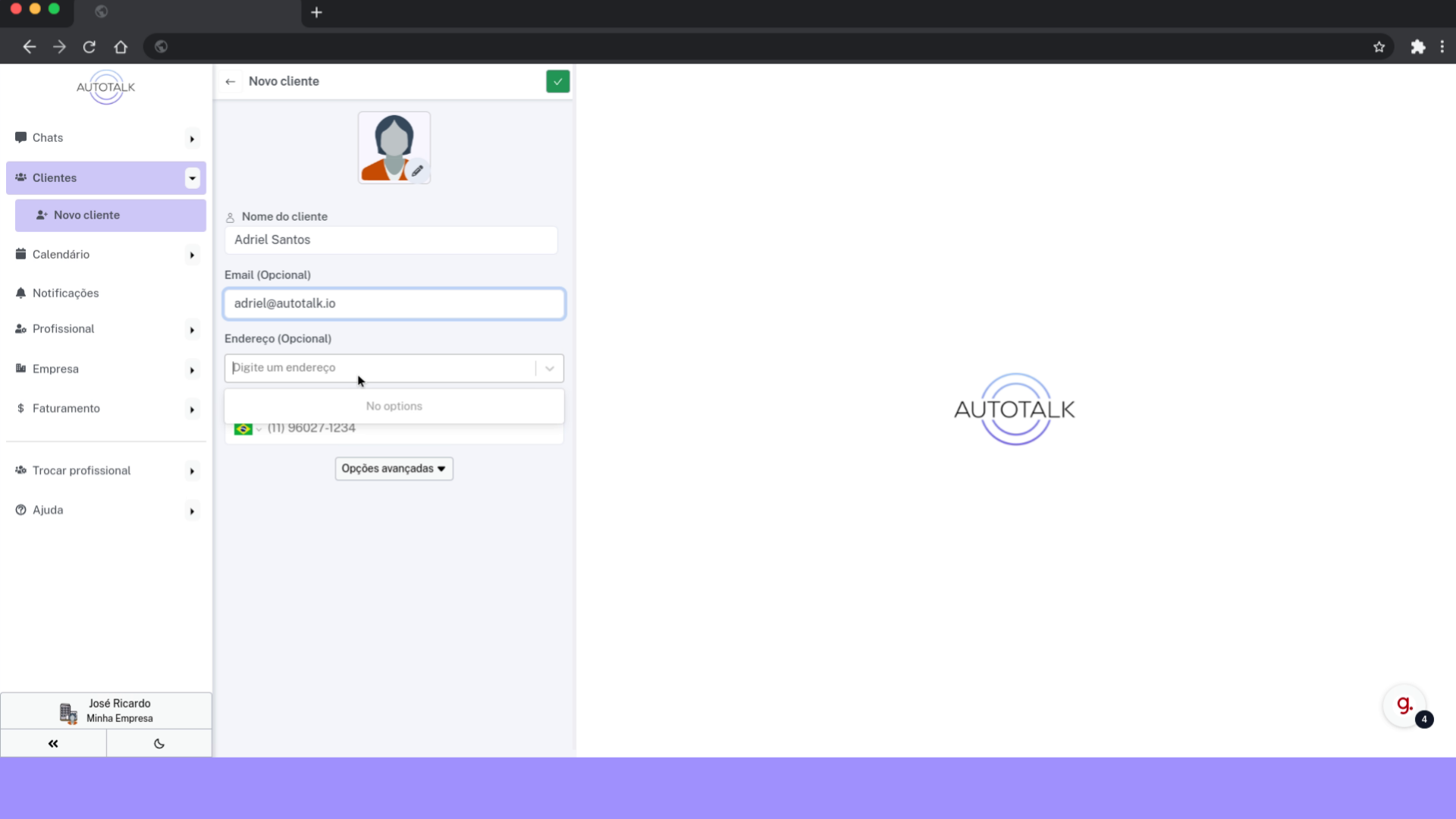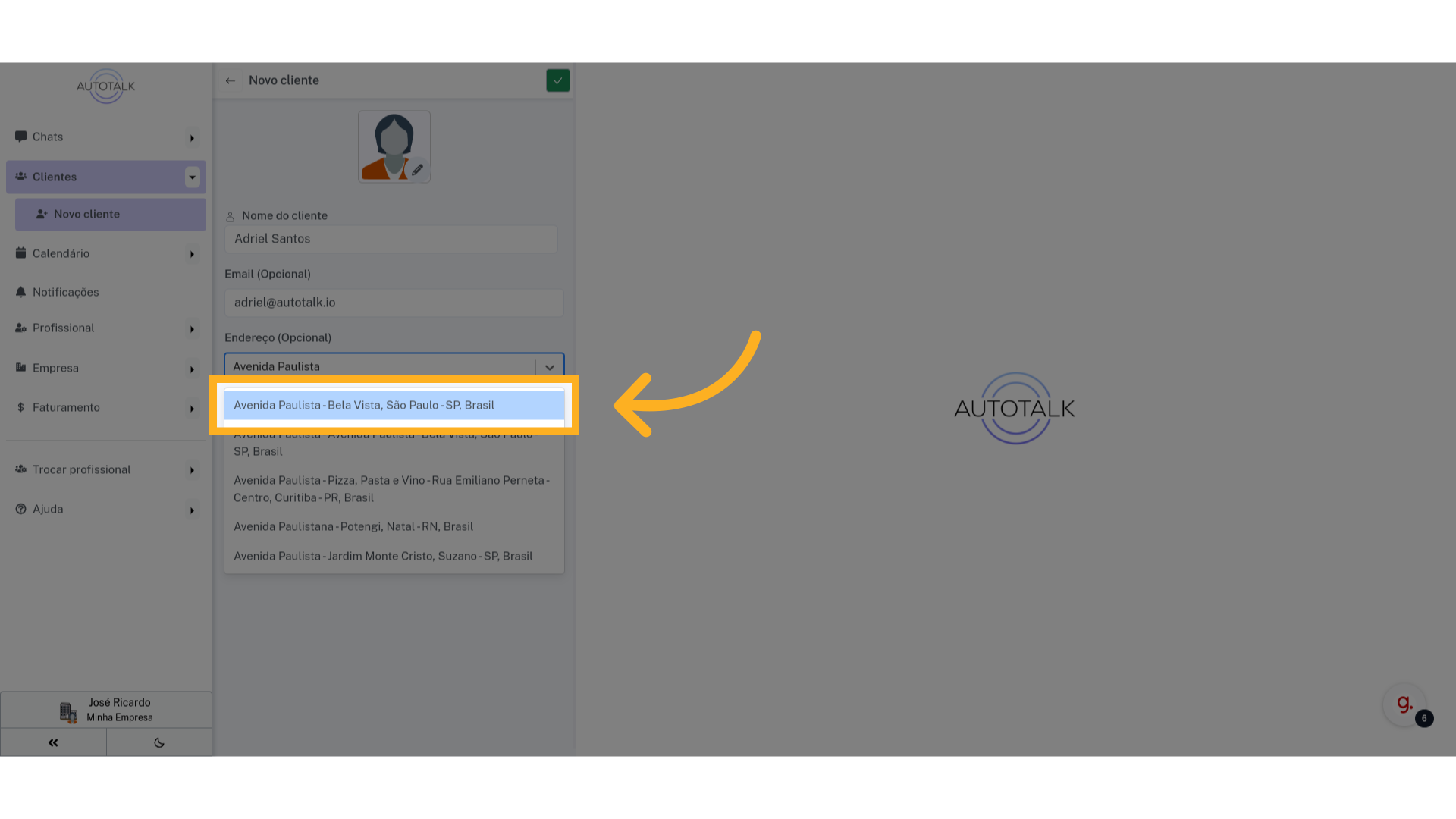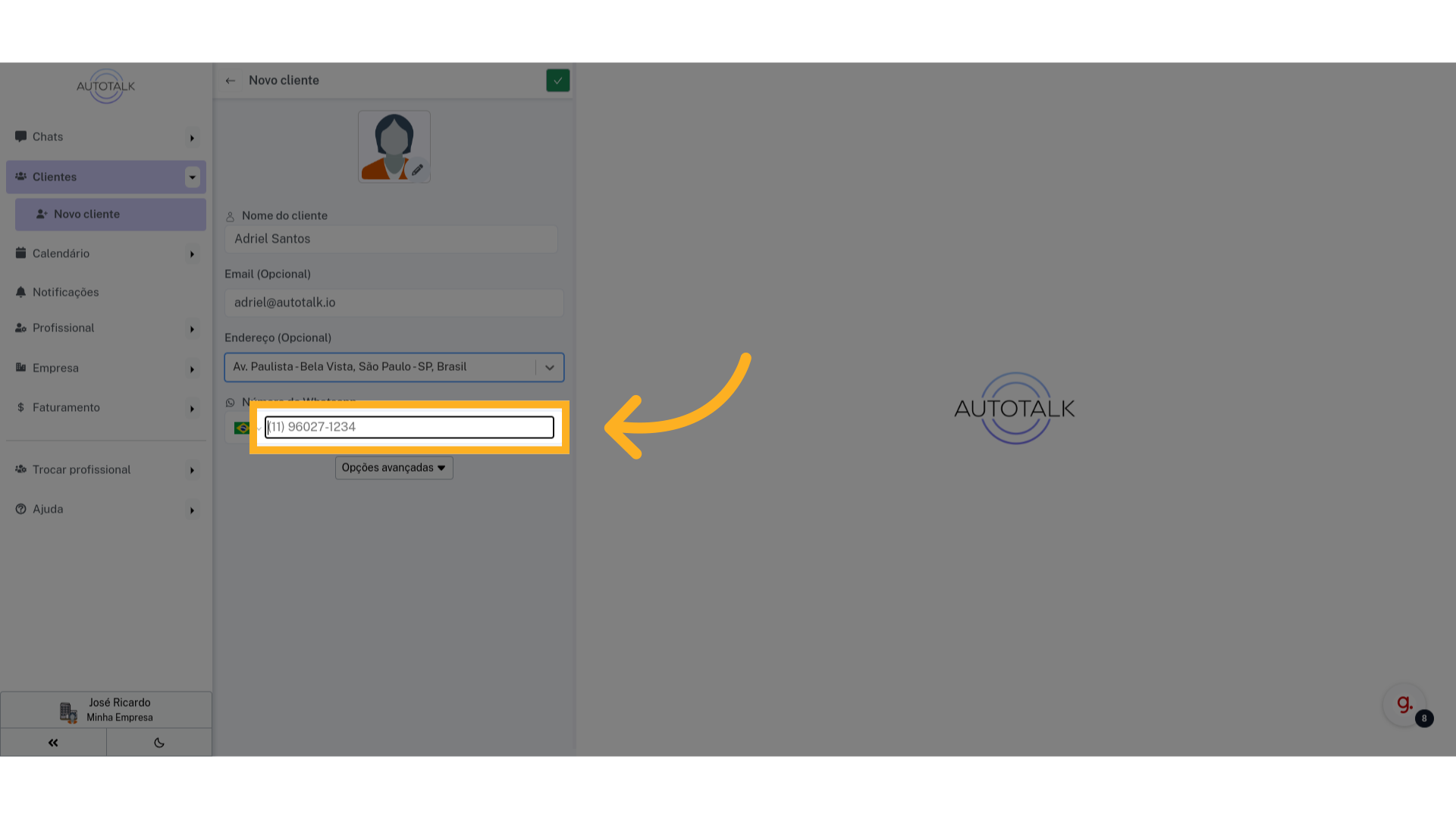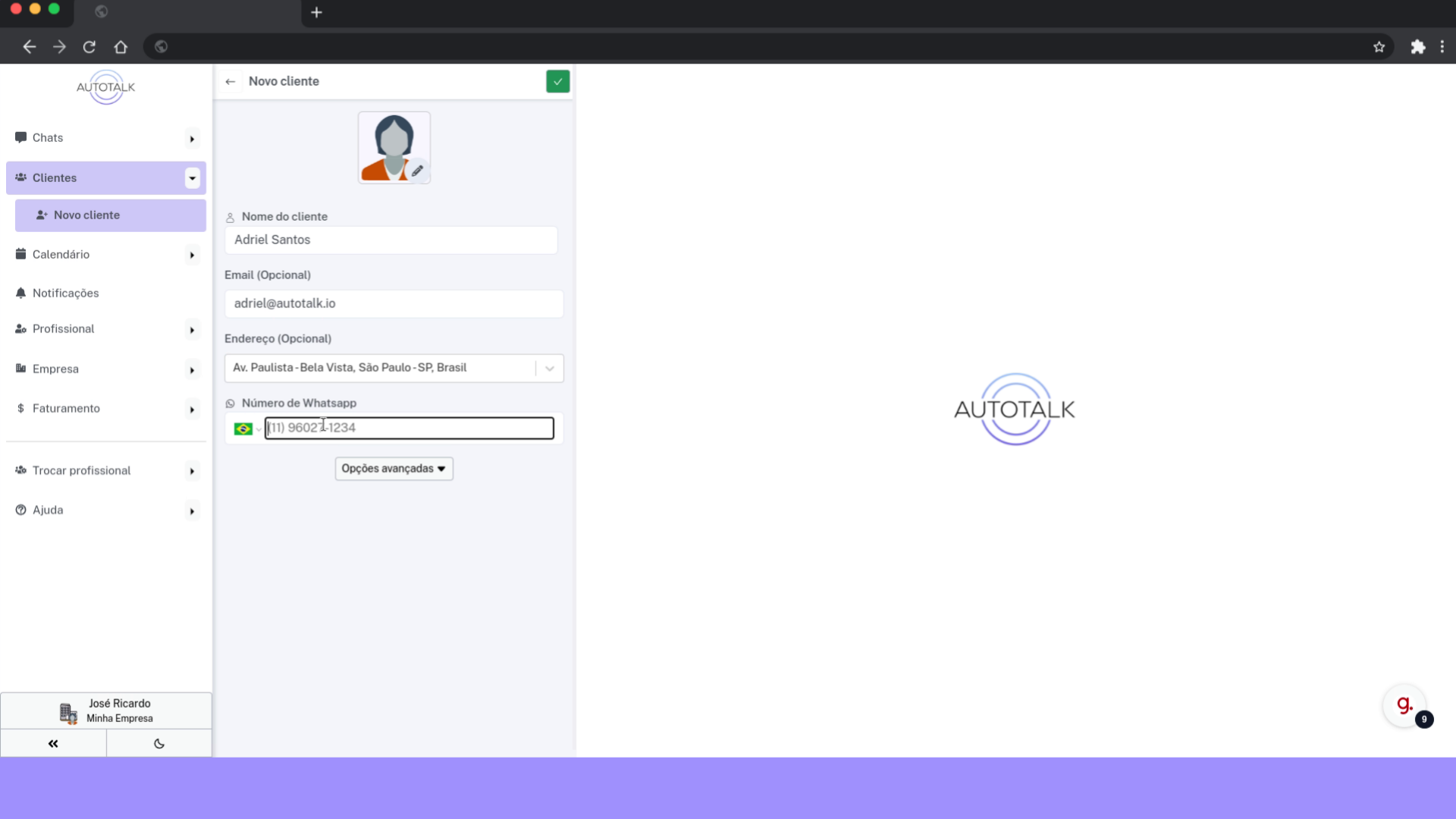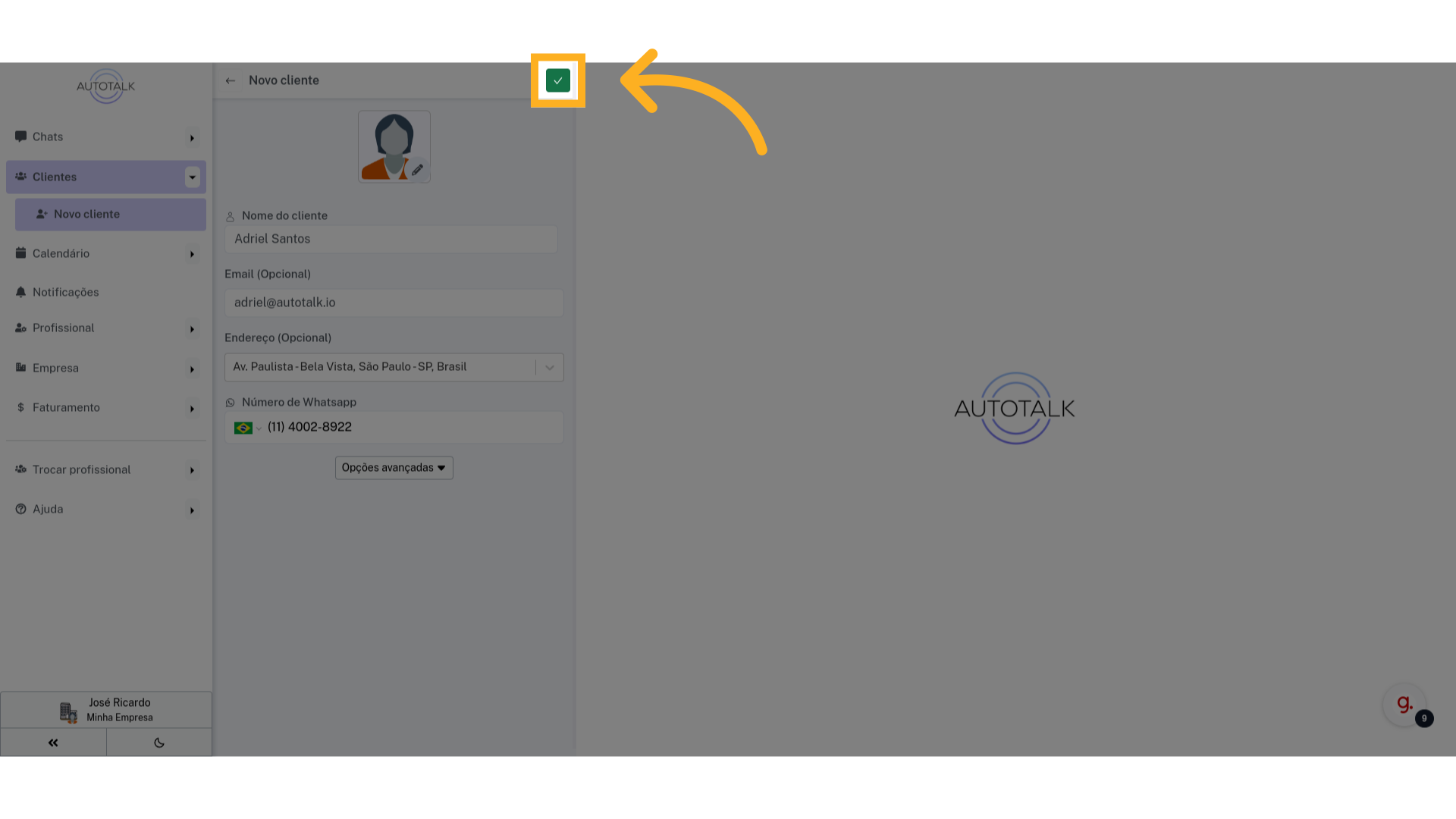Tabela de conteúdos (TOC)
Este guia irá te auxiliar na criação de um novo cliente no Autotalk.
1 Clique em “Clientes” #
Clique no menu “Clientes”
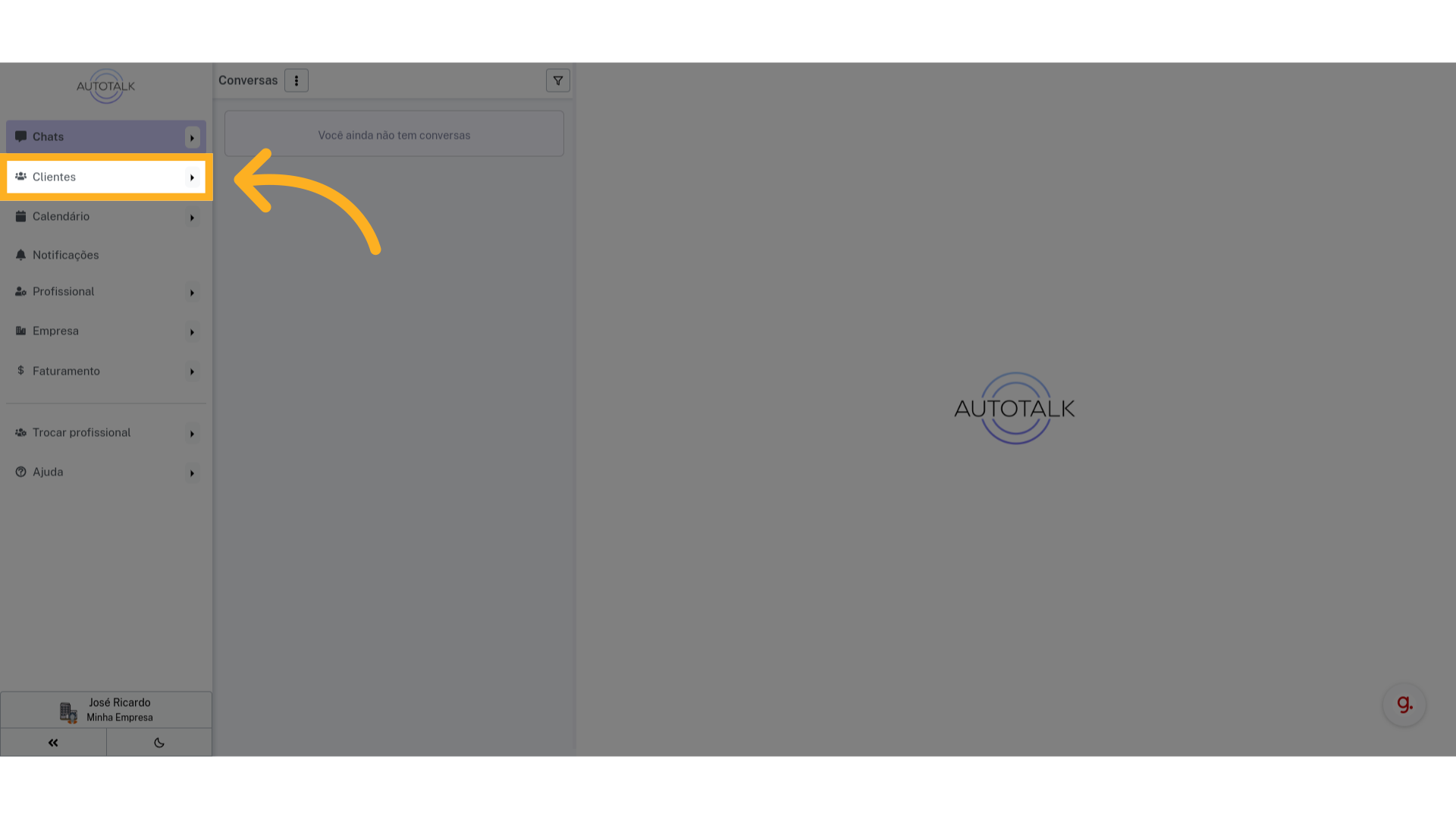
2 Clique em “Novo cliente” #
No submenu que abrir, selecione a opção “Novo cliente”
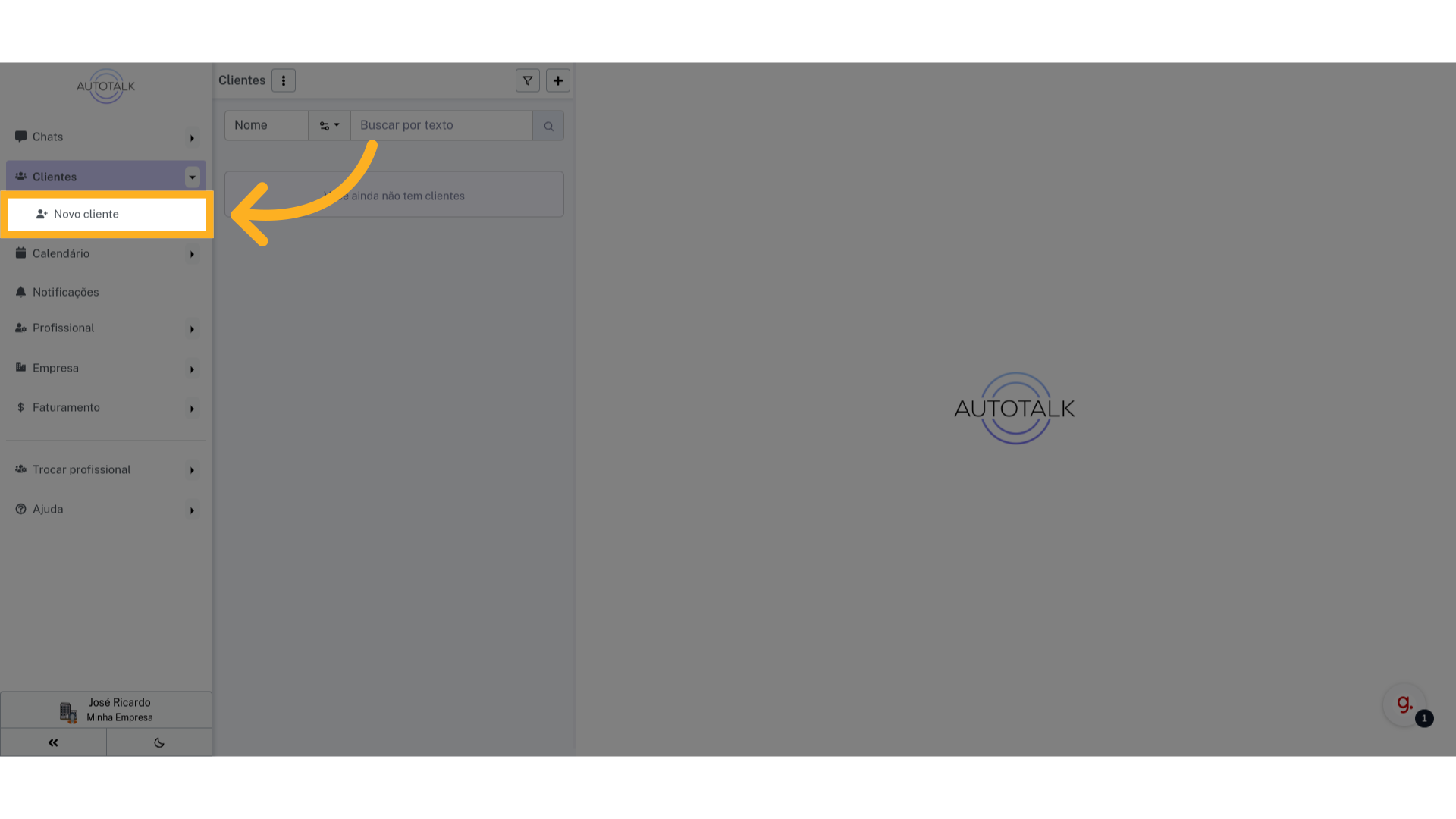
3 Defina o nome do cliente #
Um formulário será aberto e nele você poderá definir as informações do cliente. Defina o nome do cliente na área destacada
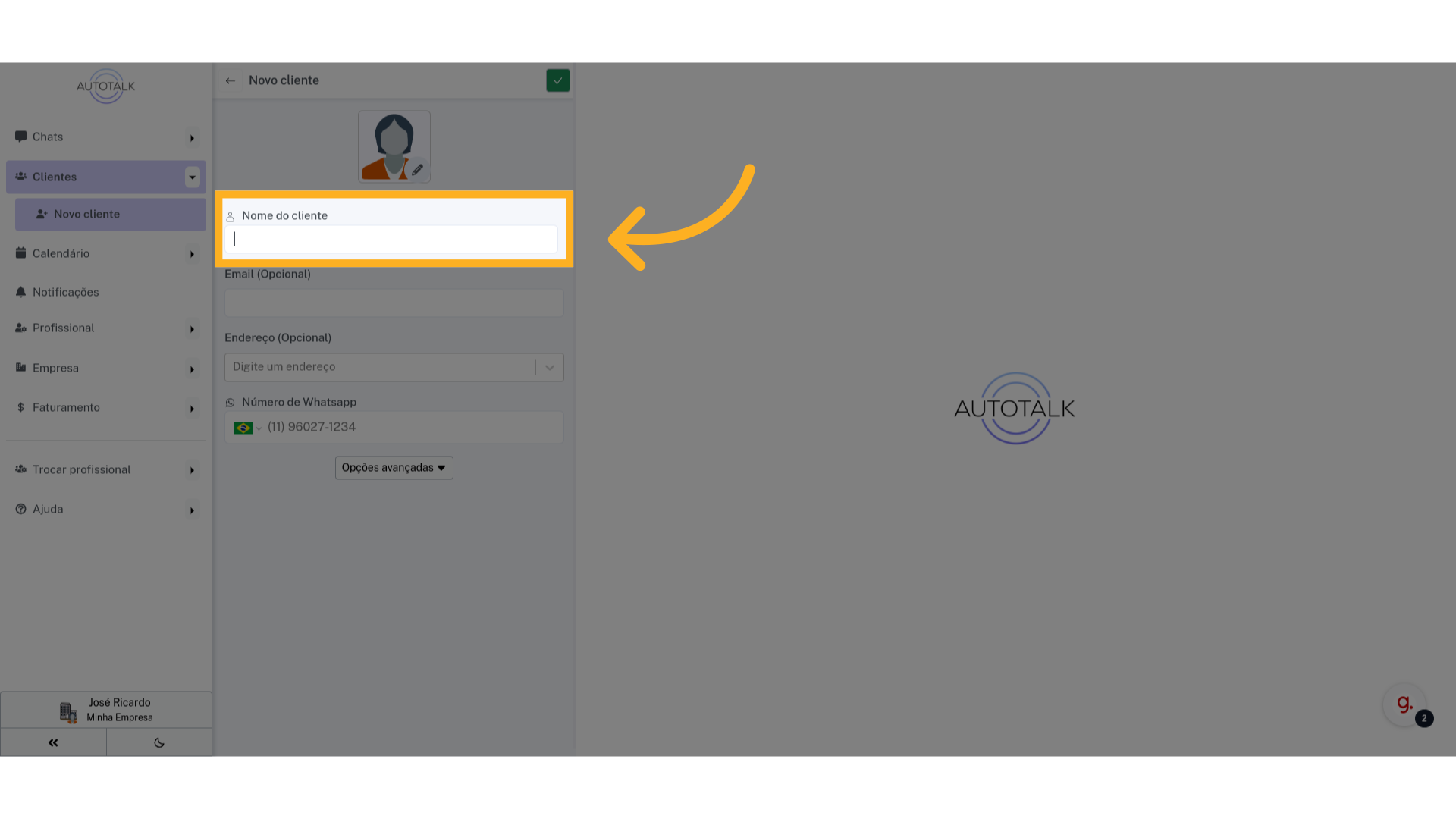
4 Defina o email do cliente #
Defina aqui opcionalmente o email do cliente
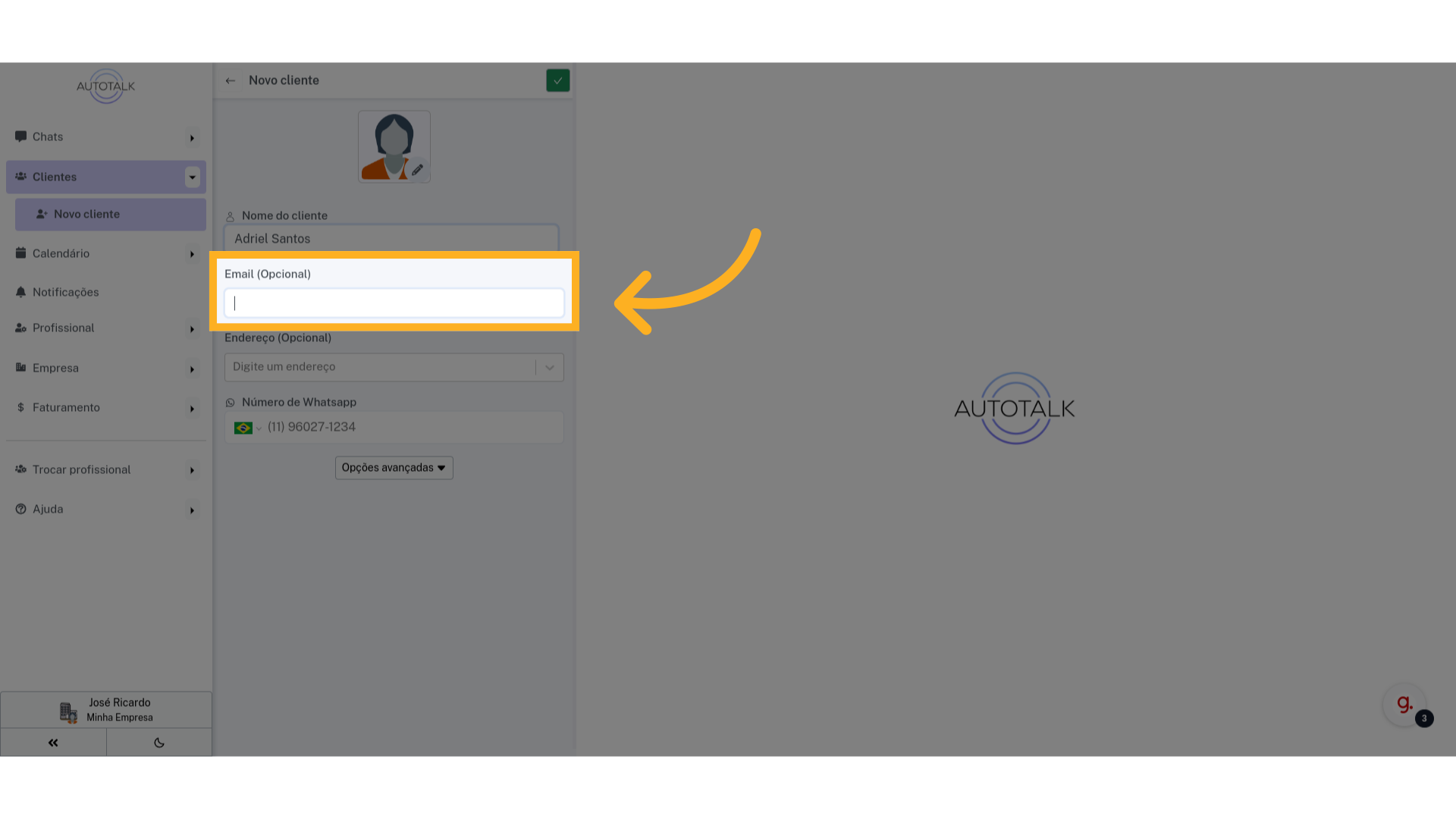
5 Preencher email #
Preencha “adriel@autotalk.io”
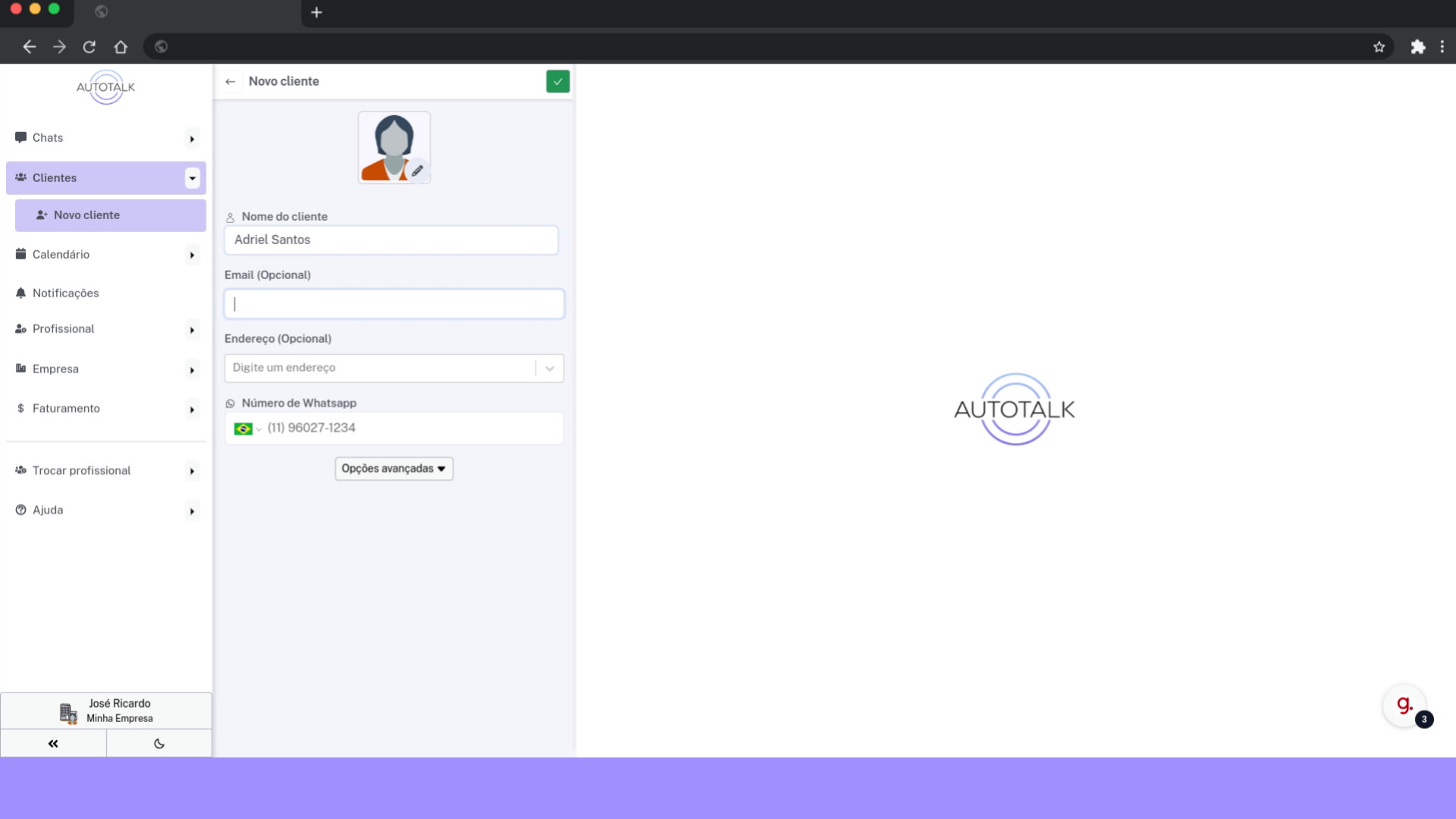
6 Defina o endereço do cliente #
Nessa etapa você tem a opção de definir o endereço do cliente, não é obrigatório.
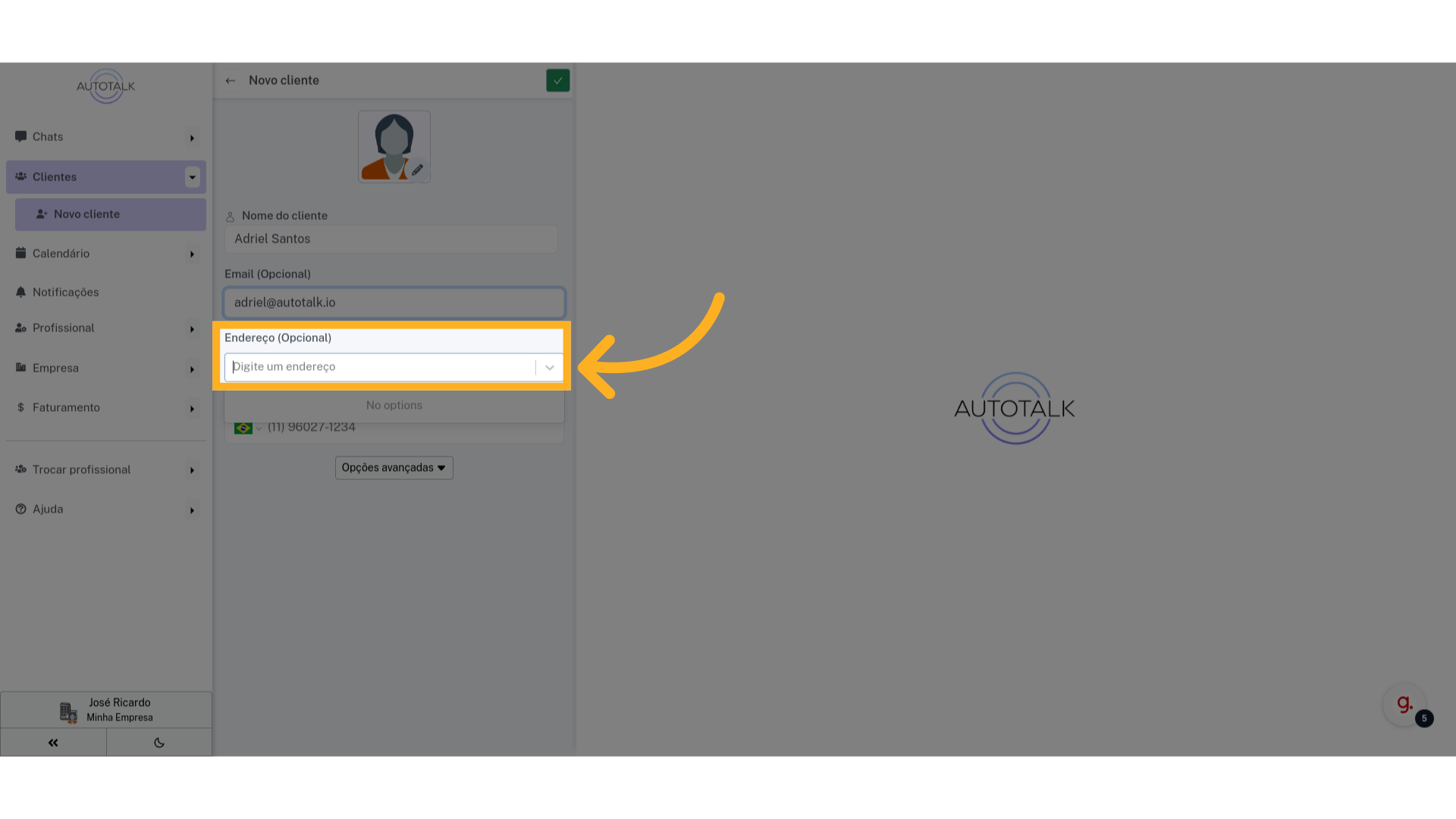
7 Preencher endereço #
Digite “Avenida Paulista” no campo fornecido
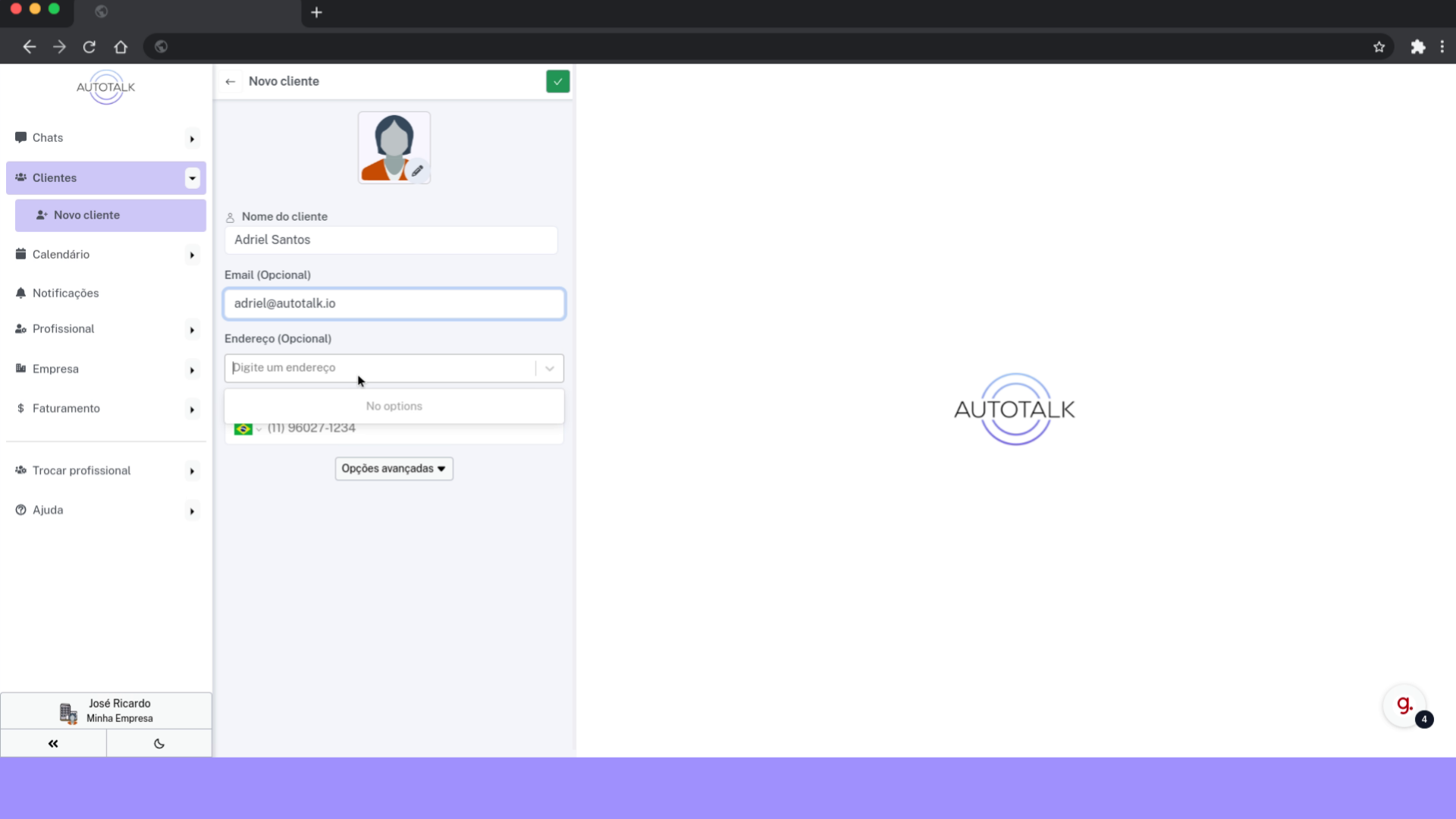
8 Selecione o endereço desejado #
Selecione o endereço desejado na lista de opções.
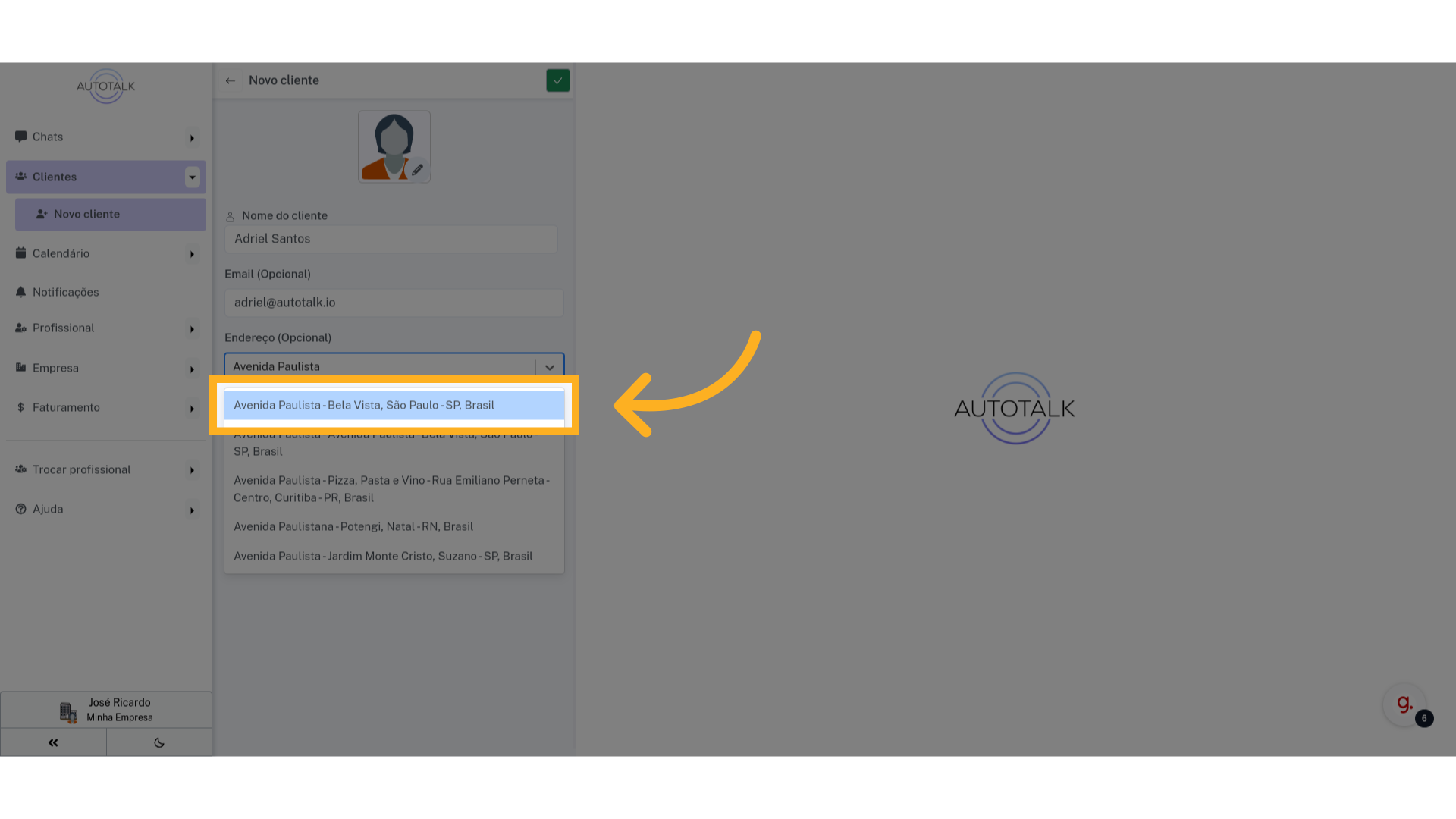
9 Defina o número de telefone do cliente #
Defina aqui o número de telefone do cliente.
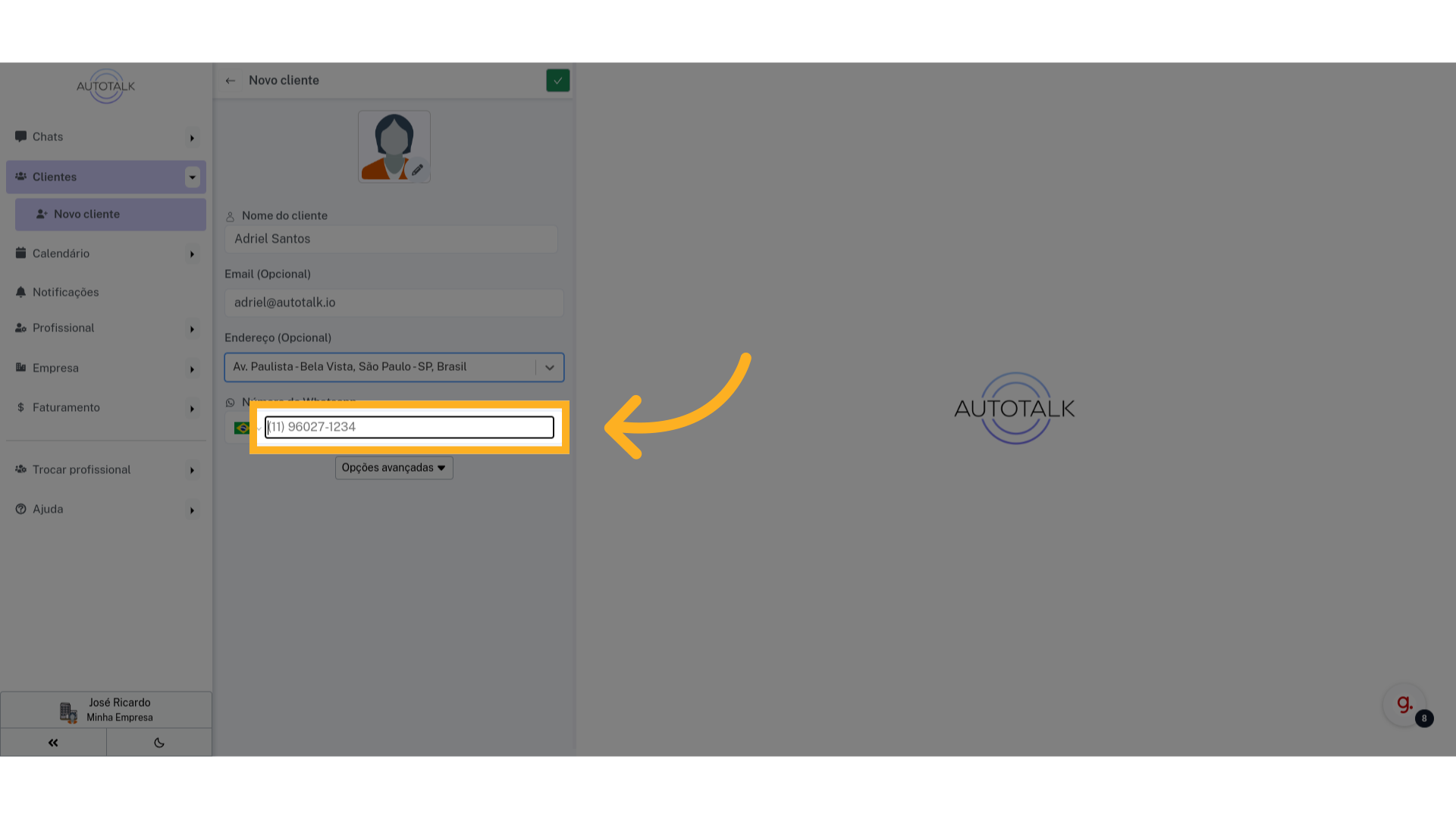
10 Preencher telefone #
Preencha a caixa de texto com “(11) 4002-8922”
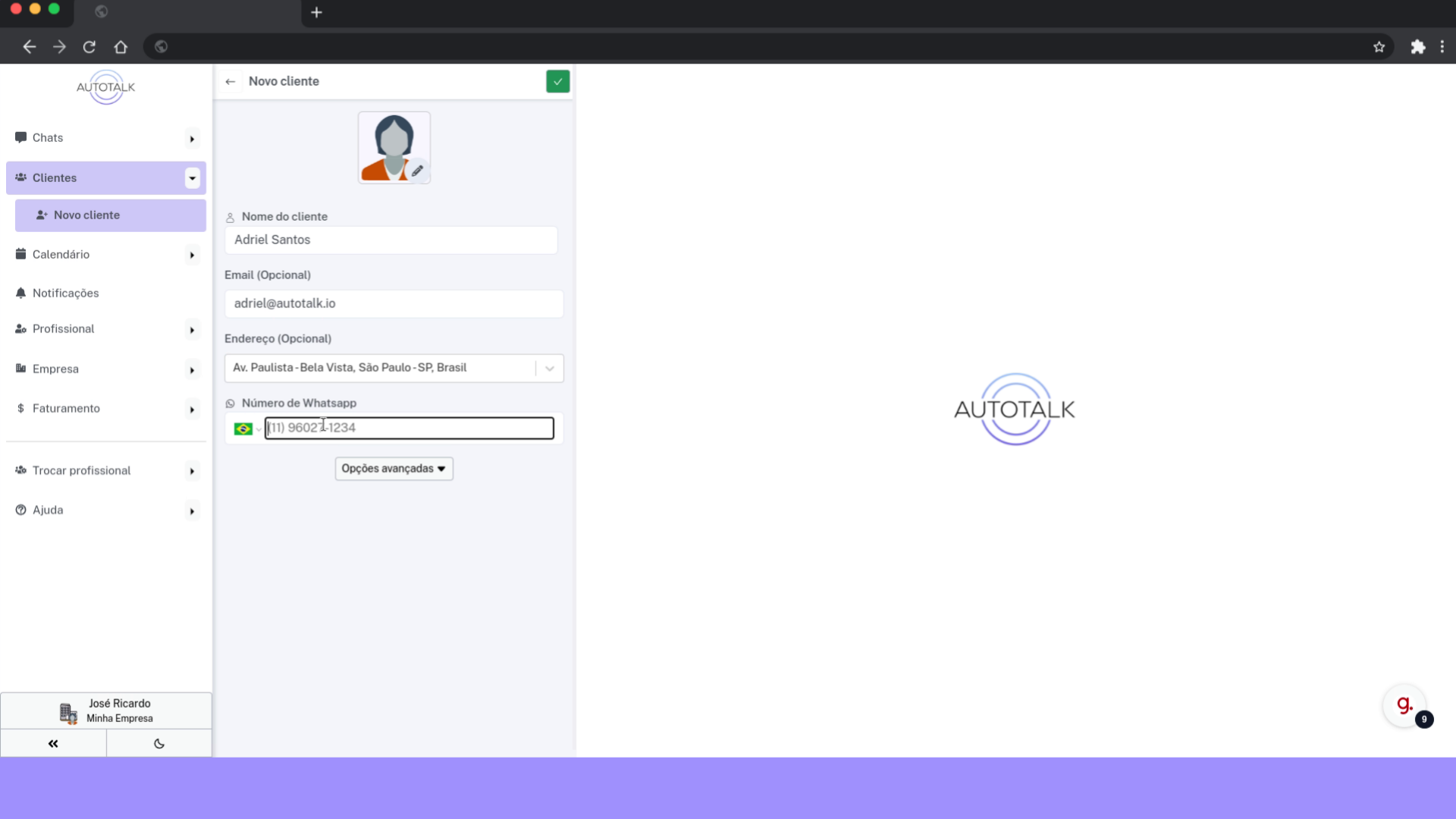
11 Clique aqui para salvar #
Clique no botão indicado para criar o cliente.
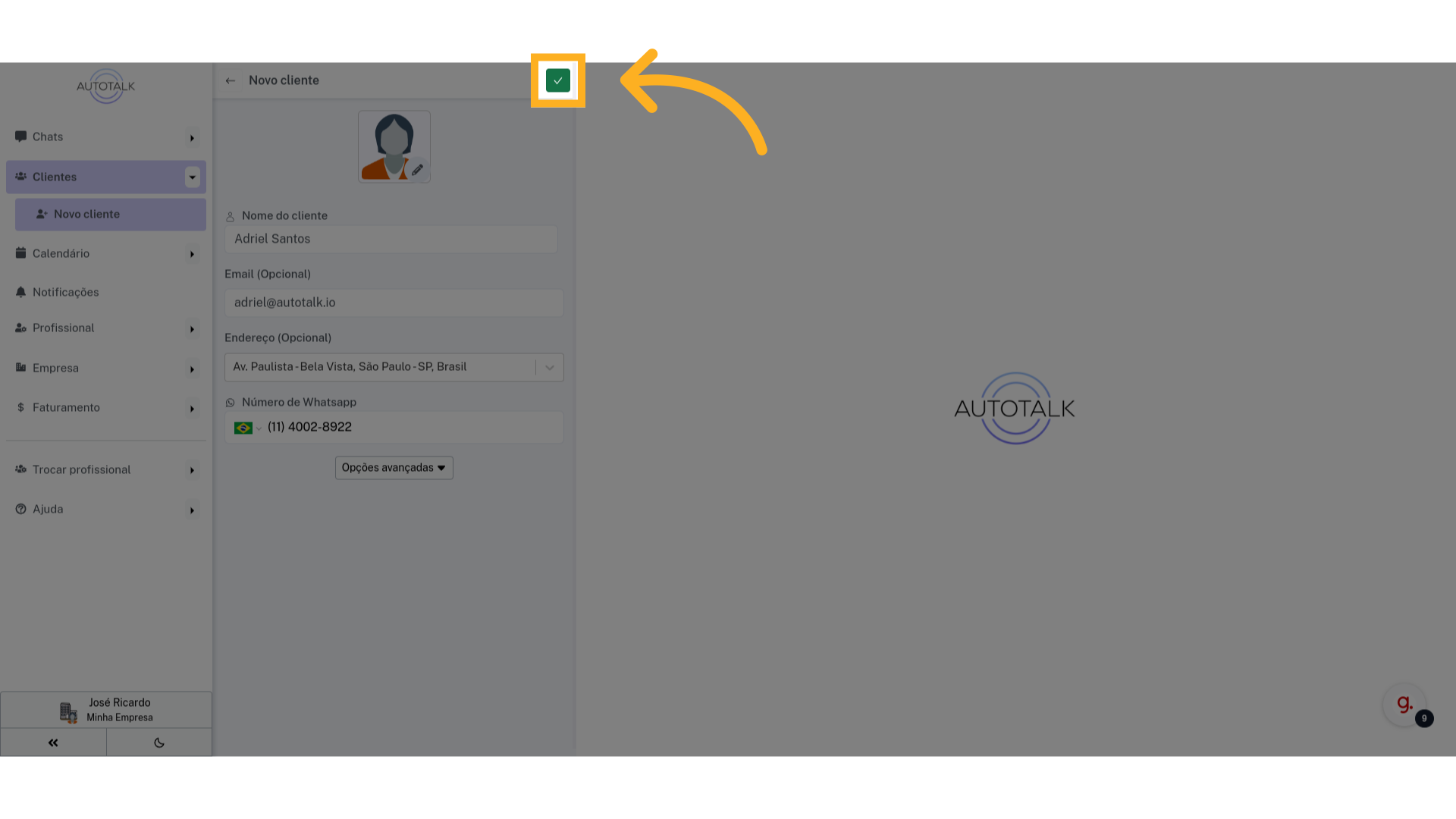
Este guia abordou como criar um cliente no AutoTalk. Se tiver dúvidas não hesite em contatar o suporte.